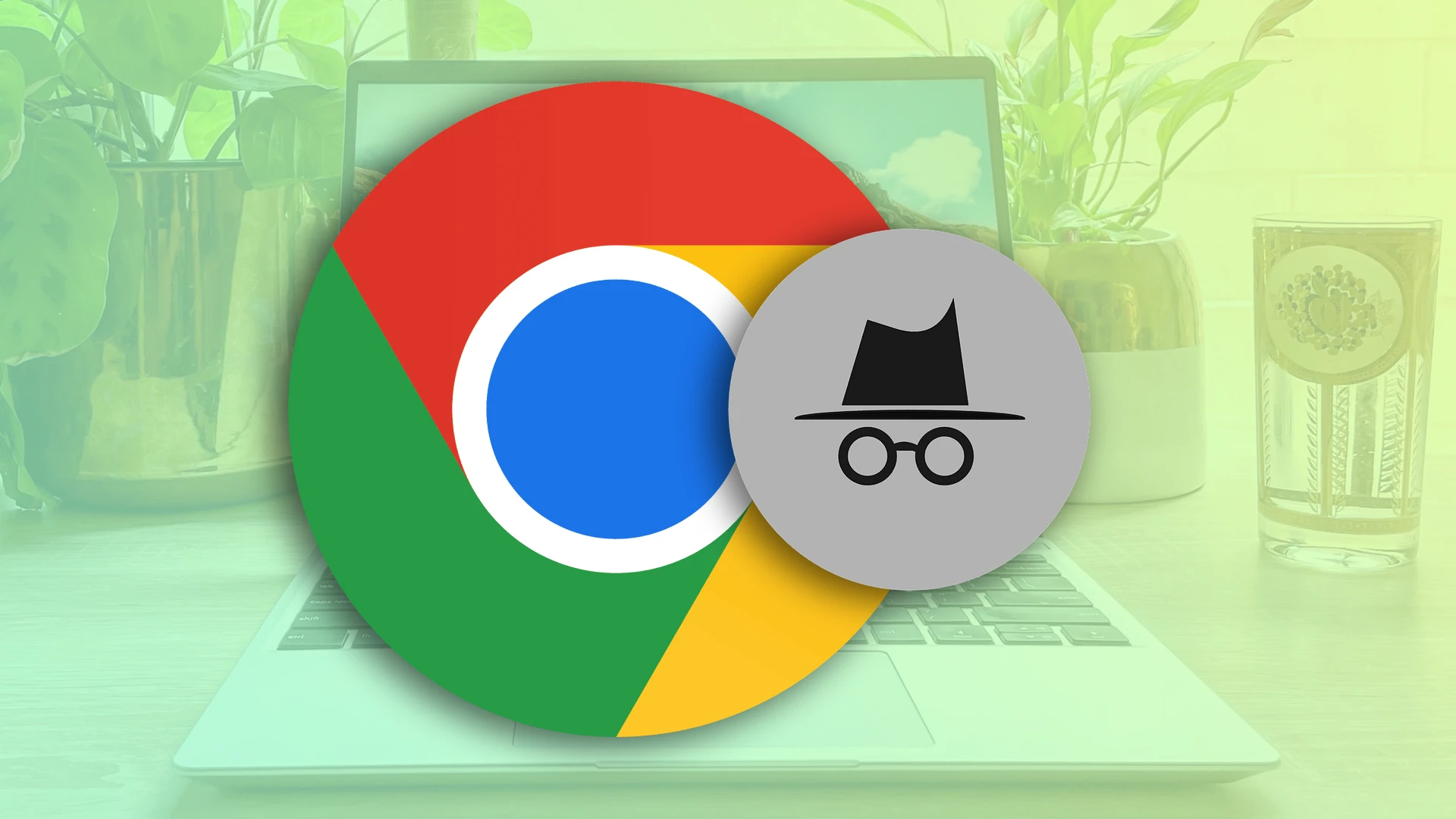Zdravo vsi! Kot veste, je v načinu brez beleženja zgodovine vaše brskanje zasebno. Z drugimi besedami, ko je vklopljen, za seboj ne puščate digitalne sledi v obliki zgodovine brskalnika. Prav tako ne shranjuje piškotkov in različnih podatkov o spletnih mestih.
V Chromebooku lahko vstopite v način brez beleženja zgodovine tako preprosto kot v drugih napravah. Če želite to narediti, odprite Chrome in na seznamu možnosti Več izberite »Novo okno brez beleženja zgodovine«. Kar je tudi priročno, lahko uporabite posebno bližnjico na tipkovnici. Samo pritisnite Ctrl + Shift + N.
Pomembno je vedeti, da Chrome odpre novo okno brez beleženja zgodovine in ne zavihka. Toda v samem oknu brez beleženja zgodovine lahko uporabljate več zavihkov hkrati.
No, poglejmo podroben vodnik spodaj.
Kako vklopiti način brez beleženja zgodovine v Chromebooku
Če želite v Chromebooku preklopiti v način brez beleženja zgodovine, sledite tem korakom:
- Odprite Chrome in kliknite ikono treh pik v zgornjem desnem kotu.
- V spustnem meniju izberite Novo okno brez beleženja zgodovine ali pritisnite kombinacijo tipk Ctrl + Shift + N, da odprete novo okno brez beleženja zgodovine.
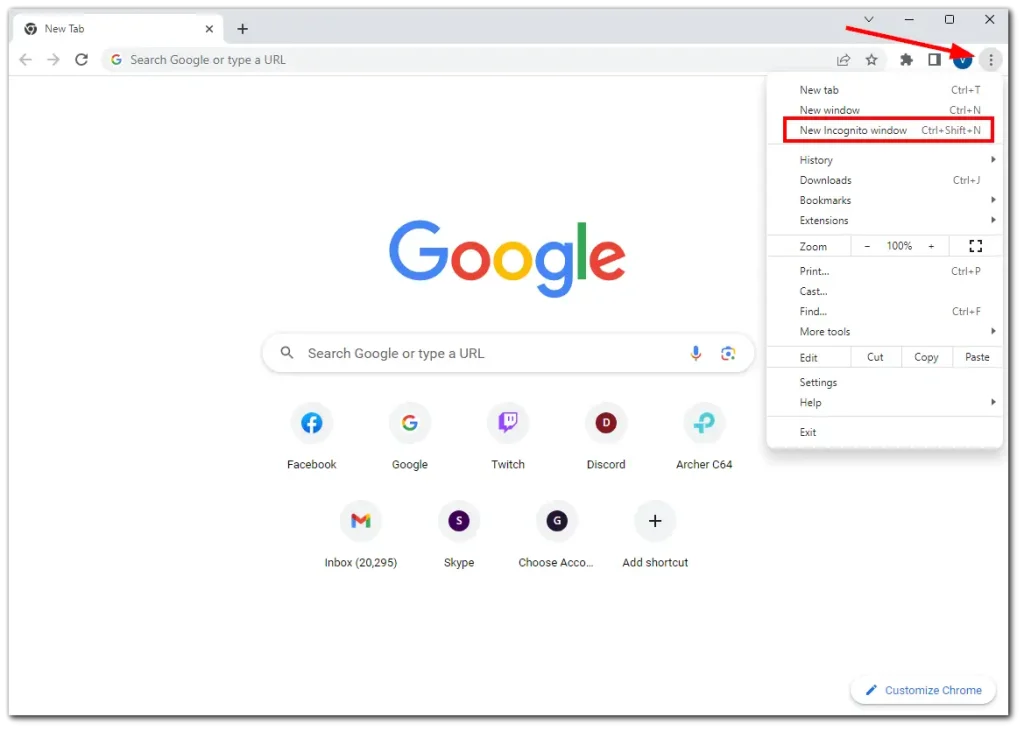
- Končno, tako izgleda okno brez beleženja zgodovine.
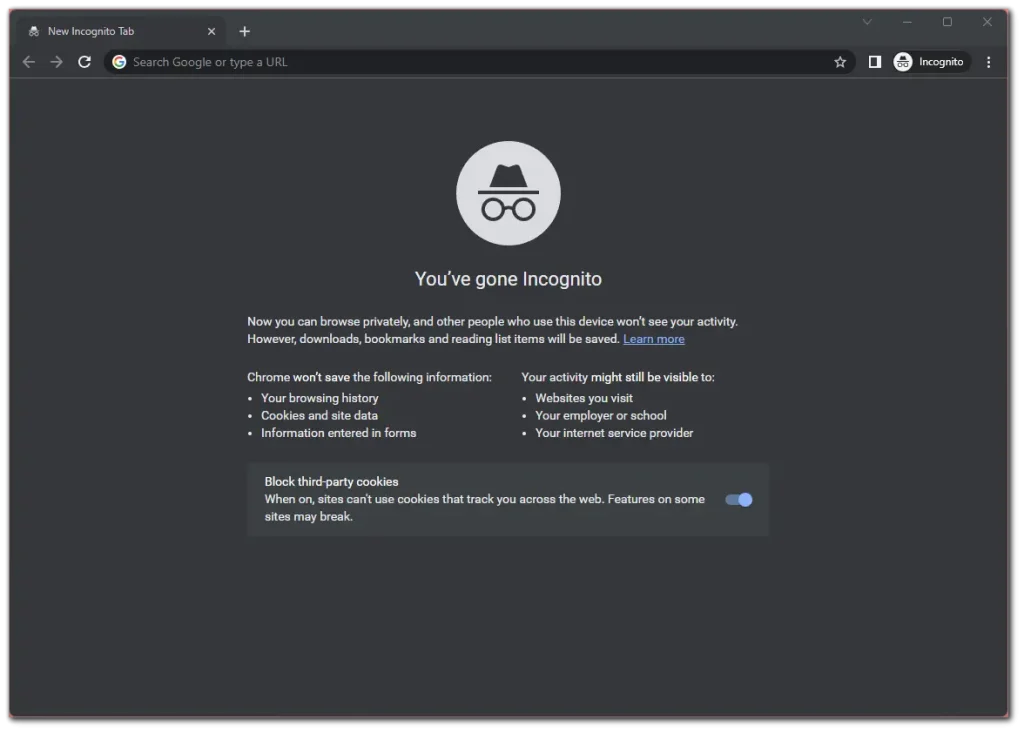
Kot lahko vidite, v tem ni nič zapletenega.
Iskreno povedano, edina stvar, ki me frustrira, je, da ne morete prilagoditi videza načina brez beleženja zgodovine. Vedno ima temne barve. Bilo pa bi kul, če bi ga uporabniki lahko spremenili po svoje. Mislim, da bi ljudje, ki pogosto uporabljajo inkognito, cenili takšno inovacijo.
Kako odpreti zavihek brez beleženja zgodovine v Chromebooku
No, ko ste v načinu brez beleženja zgodovine, lahko odprete poljubno število zavihkov. Poleg tega obstajajo celo trije načini, kako to storiti. Zame je najlažje uporabiti bližnjico. Prepričajte se , da ste v Chromu in pritisnite Ctrl + T. Ta privzeta kombinacija tipk deluje tudi v običajnem načinu.
Obstaja tudi bližnjica Ctrl + Shift + T. Odpre zavihek, ki ste ga nazadnje zaprli. Uporabljate ga lahko v Chromu, vendar ne v načinu brez beleženja zgodovine (ker ne shranjuje zgodovine).
Drugič, lahko pritisnete privzeti gumb + na desni strani odprtega zavihka. Samo kliknite nanj in odpre se nov zavihek brez beleženja zgodovine.
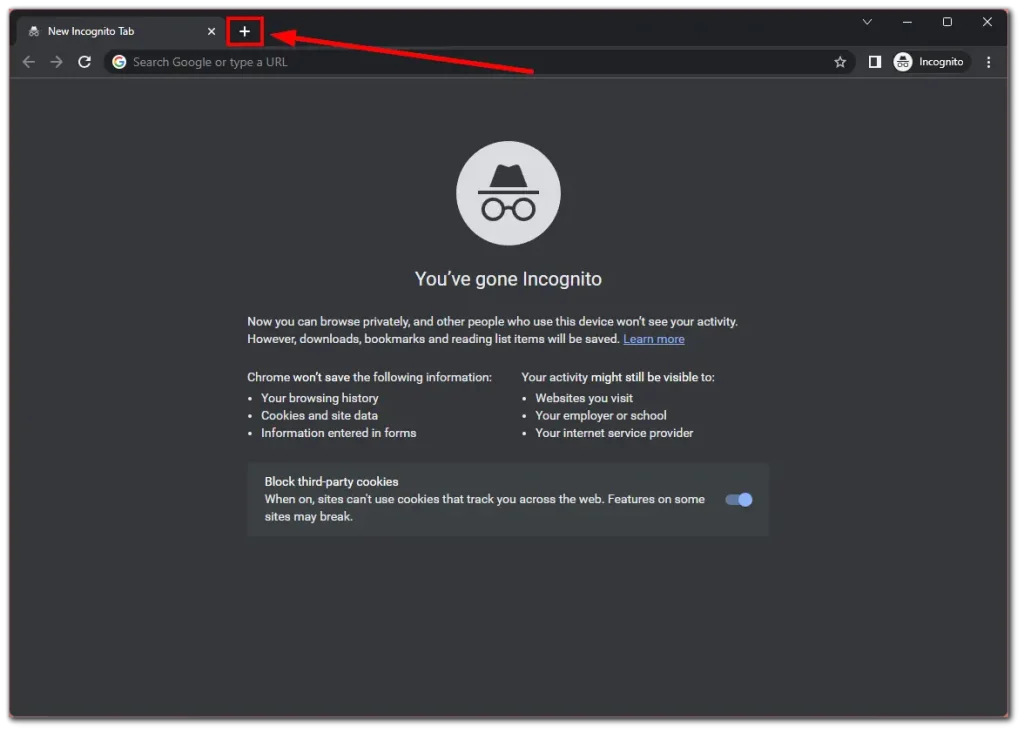
Nazadnje lahko odprete nov zavihek brez beleženja zgodovine v meniju Več možnosti. Kliknite ikono s tremi pikami in izberite Nov zavihek brez beleženja zgodovine .
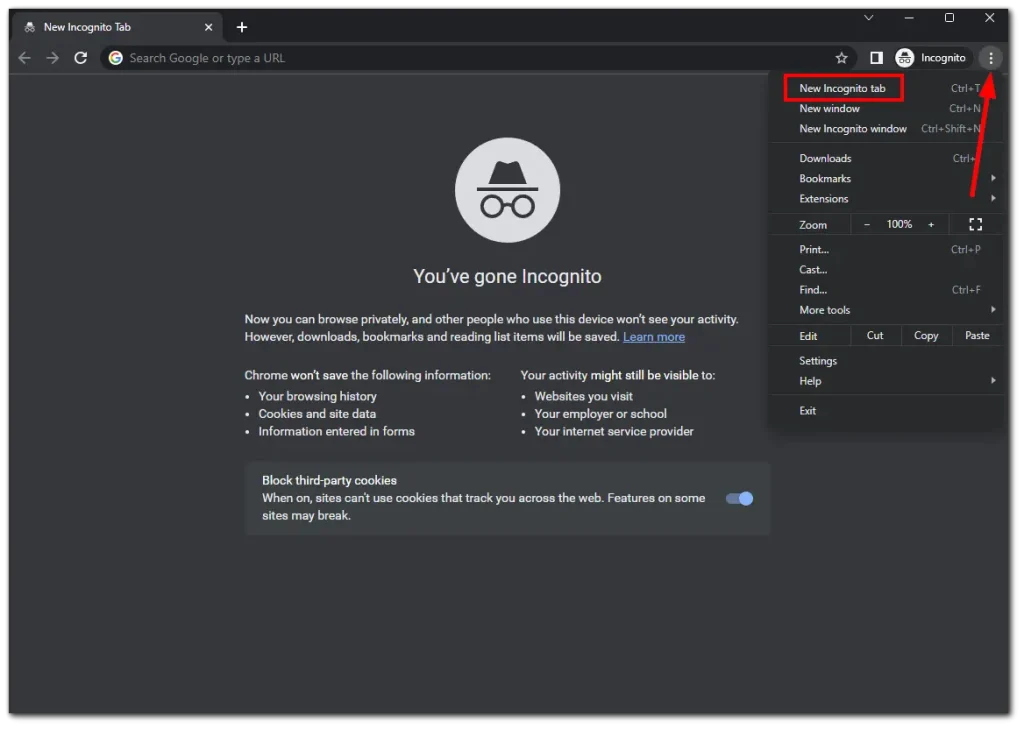
Kako zapustiti način brez beleženja zgodovine v Chromebooku
Za izhod iz načina brez beleženja zgodovine v Chromebooku lahko preprosto zaprete okno. Če pa mislite, da je samo klikanje na križec za slabiče, je tukaj še en način:
- V zgornjem desnem kotu kliknite ikono brez beleženja zgodovine .
- Na koncu izberite Zapri brez beleženja zgodovine .
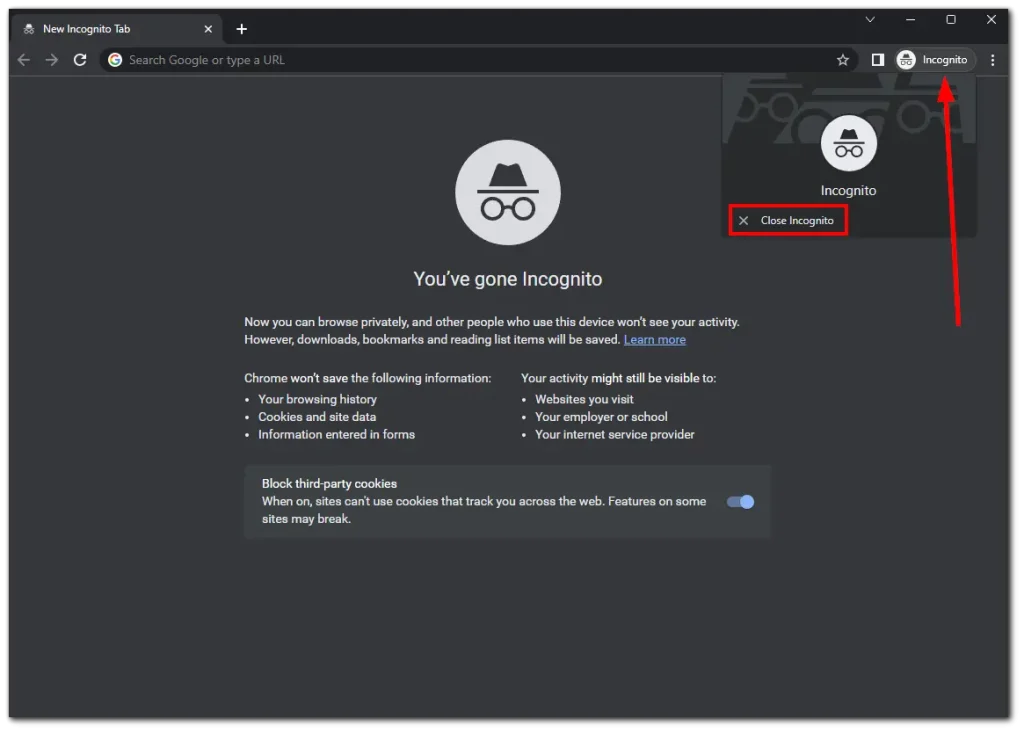
In to je to.
Kako preklopiti v način brez beleženja zgodovine na šolskem Chromebooku
Chromebooki, izdani v šoli, imajo pogosto omejitve in omejitve za zagotavljanje varnega in nadzorovanega učnega okolja. Čeprav ti ukrepi veljajo iz tehtnih razlogov, imate morda še vedno upravičeno potrebo po dostopu do načina brez beleženja zgodovine za določena opravila.
Če zgornji načini ne delujejo za vas, poskusite to:
- Pojdite v nastavitve Chromebooka. Odprite stransko vrstico hitrih nastavitev in kliknite ikono zobnika .
- Nato v razdelku Omrežje kliknite ikono puščice poleg Wi-Fi.
- Kliknite omrežje Wi-Fi, s katerim je povezan vaš Chromebook.
- Razširite možnosti omrežja in pod Imenski strežniki izberite Imenski strežniki po meri .
- Zdaj vnesite ta naslov IP za vsak vnos: 158.101.114.159 .
- Ko izpolnite vsa štiri polja, se mora v spodnjem desnem kotu zaslona pojaviti pojavno okno.
- kliknite Odpri nov zavihek .
- Na koncu kliknite Brskaj brez beleženja zgodovine .
Če zgornji IP ne deluje za vas, poskusite 52.207.185.90.
Kakšne so prednosti načina brez beleženja zgodovine?
Kot sem rekel zgoraj, način brez beleženja zgodovine preprečuje shranjevanje zgodovine brskanja, piškotkov in drugih začasnih podatkov. To je lahko uporabno, če uporabljate Chromebook v skupni rabi ali če vas skrbi, da bi nekdo dostopal do vaše zgodovine brskanja.
Čeprav vas način brez beleženja zgodovine ne naredi popolnoma anonimnega v spletu, vas lahko pomaga zaščititi pred določenimi spletnimi grožnjami. Če na primer uporabljate javni računalnik ali omrežje, lahko način brez beleženja zgodovine prepreči shranjevanje vaših poverilnic za prijavo in osebnih podatkov.
Poleg tega je manj verjetno, da bodo spletna mesta in iskalniki prilagodili svoje rezultate glede na vašo zgodovino brskanja. To je lahko koristno, če raziskujete ali iščete nepristranske informacije.
Poleg tega vam način brez beleženja zgodovine omogoča istočasno prijavo v več računov na istem spletnem mestu. Na primer, če imate več e-poštnih računov ali profilov v družabnih medijih in morate do njih dostopati hkrati, ne da bi se morali odjaviti in ponovno prijaviti.
Ali način brez beleženja zgodovine pušča sledi?
Čeprav lahko uporaba načina brez beleženja zgodovine v spletnem brskalniku zagotovi določeno raven zasebnosti, ne izbriše popolnoma vseh sledi vaših spletnih dejavnosti. Tukaj je nekaj stvari, ki jih morate upoštevati:
- Lokalne sledi: način brez beleženja zgodovine preprečuje, da bi se vaša zgodovina brskanja, piškotki in podatki o spletnih mestih shranili v vašo napravo. Vendar pa spletnim mestom ali ponudnikom internetnih storitev (ISP) ne preprečuje zbiranja informacij o vaših spletnih dejavnostih. Še vedno lahko vidijo vaš naslov IP in lahko sledijo vašemu brskanju.
- Omrežne sledi: tudi v načinu brez beleženja zgodovine gre vaš internetni promet prek vašega ponudnika internetnih storitev in morebitnih drugih omrežnih posrednikov. Ti subjekti lahko beležijo vaše povezave in spremljajo vaše spletne dejavnosti.
- Zunanje sledenje: način brez beleženja zgodovine vas ne ščiti pred zunanjimi mehanizmi sledenja, kot so analitika spletnega mesta, oglaševalska omrežja ali vtičniki družbenih medijev. Ti subjekti lahko še vedno zbirajo podatke o vaših brskalnih navadah z drugimi sredstvi, kot je prstni odtis brskalnika ali sledilni piškotki.
- Končne točke in prenosi: Vse datoteke, ki jih prenesete, ali zaznamki, ki jih shranite v načinu brez beleženja zgodovine, bodo ostali v vaši napravi, kar lahko pusti sledi vaših dejavnosti.
Če potrebujete večjo zasebnost in anonimnost, bodo morda potrebni dodatni ukrepi, kot je uporaba navideznega zasebnega omrežja (VPN) ali brskalnika Tor.
Ali lahko namestite Tor na svoj Chromebook?
Preprosto povedano, Tor je spletni brskalnik, ki pomaga zaščititi vašo spletno zasebnost in anonimnost. Omogoča vam brskanje po internetu brez razkritja vaše identitete ali lokacije.
Ko uporabljate brskalnik Tor, je vaš internetni promet usmerjen prek omrežja strežnikov, ki jih upravljajo prostovoljci, imenovanih »vozlišča« ali »releji«. To omrežje je zasnovano tako, da večkrat šifrira in preusmeri vaš spletni promet, zaradi česar ga kdorkoli težko izsledi do vas.
Z vidika anonimnosti in varnosti je boljši od načina brez beleženja zgodovine. Toda ali ga lahko namestite v ChromeOS?
Spletno mesto Tor pravi , da uradnega odjemalca Tor za ChromeOS ni. Obstaja aplikacija Tor za Android in ker lahko Chromebook poganja aplikacije za Android, jo lahko uporabljate tam.
Vendar pa ni idealno. Spletna mesta, ki jih obiščete, mislijo, da uporabljate mobilno napravo (na primer pametni telefon). Različica spletnega mesta, ki jo boste videli, je prilagodljiva. Zasnovani so za majhne zaslone v pokončnem načinu.
Zakaj je Chrome način brez beleženja zgodovine onemogočen?
Če je način brez beleženja zgodovine v brskalniku Google Chrome izklopljen, je lahko vzrok za to več razlogov.
- Eden od razlogov so lahko skrbniške nastavitve. Če na primer uporabljate službeni ali študijski računalnik, lahko skrbnik omrežja izklopi način brez beleženja zgodovine prek pravilnikov skupine. To je običajna praksa v organizacijah za nadzor internetne dejavnosti uporabnikov.
- Drugi razlog je lahko starševski nadzor. V domačih računalnikih lahko starševski nadzor izklopi način brez beleženja zgodovine, da otrokom prepreči anonimno brskanje po internetu.
- Poškodovan uporabniški profil v Chromu lahko tudi izklopi nekatere funkcije, vključno z načinom brez beleženja zgodovine.
Preverite razširitve ali nastavitve brskalnika za morebitne težave. Način brez beleženja zgodovine morda ne bo na voljo zaradi spremenjenih nastavitev brskalnika ali razširitev.
Če temu ni tako, je to lahko posledica programske napake v Chromu.
Če želite odpraviti težavo, onemogočite Chromov način brez beleženja zgodovine
- preverite, ali obstajajo omejitve skrbnika ali starševskega nadzora, ustvarite nov uporabniški profil in izklopite razširitve, da preverite, ali povzročajo težavo.
- Če težave ne odpravite, razmislite o ponovni namestitvi Chroma.
- Če niste prepričani o vzroku težave ali je ne morete odpraviti, se obrnite na skrbnika sistema ali IT strokovnjaka.